Denken Sie größer – Ein Leitfaden von Filmora
Maske hinzufügen
Ganz gleich, ob Sie einfache Overlays wünschen oder hochkreative cineastische Effekte hinzufügen möchten, Videobearbeitungsmasken sind das Mittel der Wahl. Damit können Sie unerwünschte Teile Ihres Filmmaterials selektiv ausblenden oder die spannendsten Abschnitte in die vorderen Reihen bringen. In Filmora für Mobile ist das Hinzufügen solcher Masken ein äußerst intuitiver Prozess, der nur wenige Fingertipps erfordert.
Inhaltsverzeichnis
Filmora für Mobile
Videos auf Ihrem Mobiltelefon mit 1-Klick bearbeiten!
- • Leistungsstarke brandneue KI Funktionen.
- • Benutzerfreundliche Videobearbeitung für Anfänger.
- • Voll ausgestattete Videobearbeitung für Profis.
Hinzufügen einer Maske über den Arbeitsbereich von Filmora
Das Anwenden einer Videomaske in Filmora für Mobile ist ein Kinderspiel und Sie können diese kurze Anleitung befolgen, um es selbst auszuprobieren:
1. Tippen Sie auf das blaue Plus-Symbol in der Menüleiste oder auf die Schaltfläche "Neues Projekt" im Schnellzugriffsfeld auf dem Startbildschirm von Filmora.
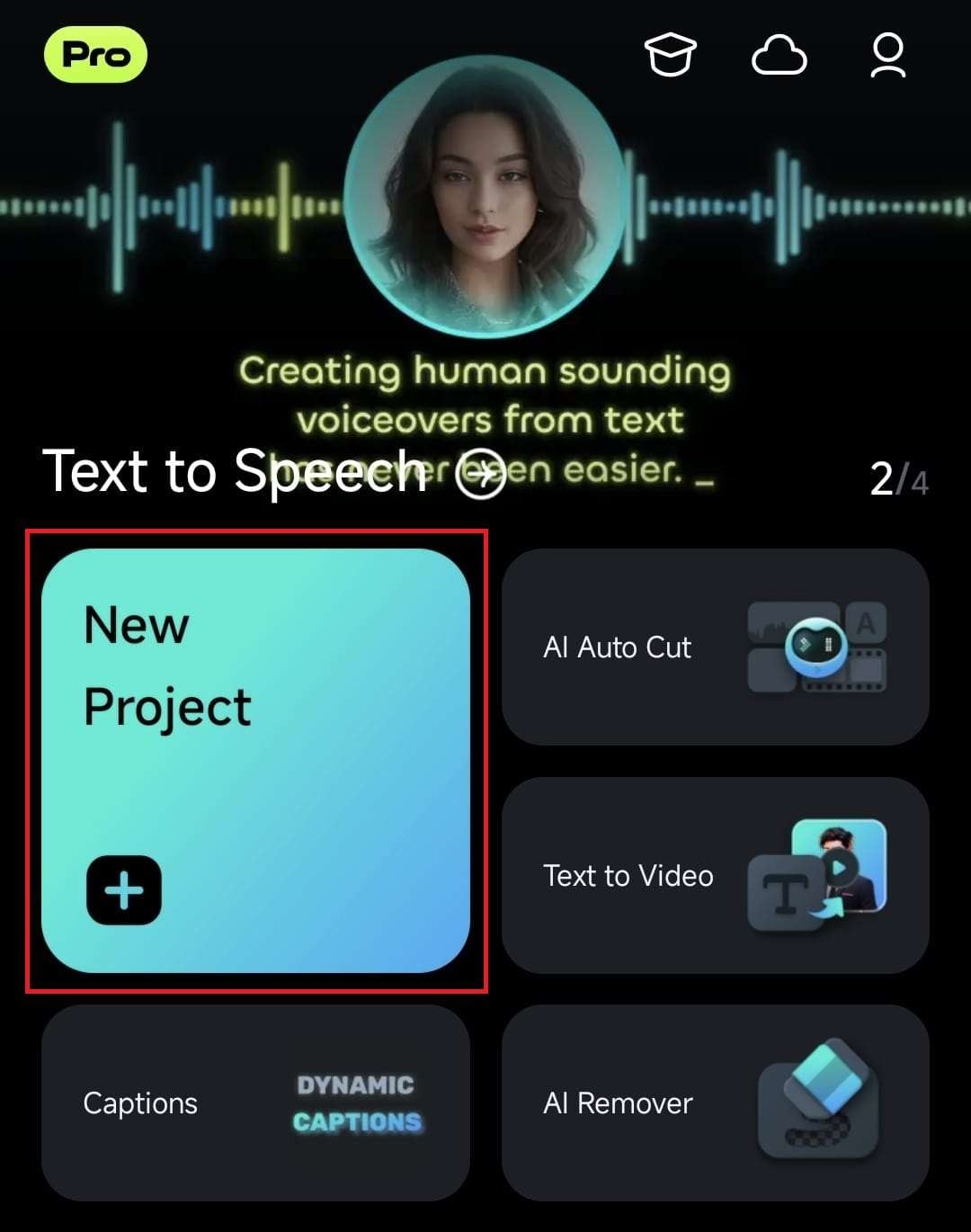
2. Wählen Sie das Video aus, indem Sie darauf tippen und drücken Sie auf die Import-Schaltfläche, um es zu Filmoras Arbeitsbereich hinzuzufügen.
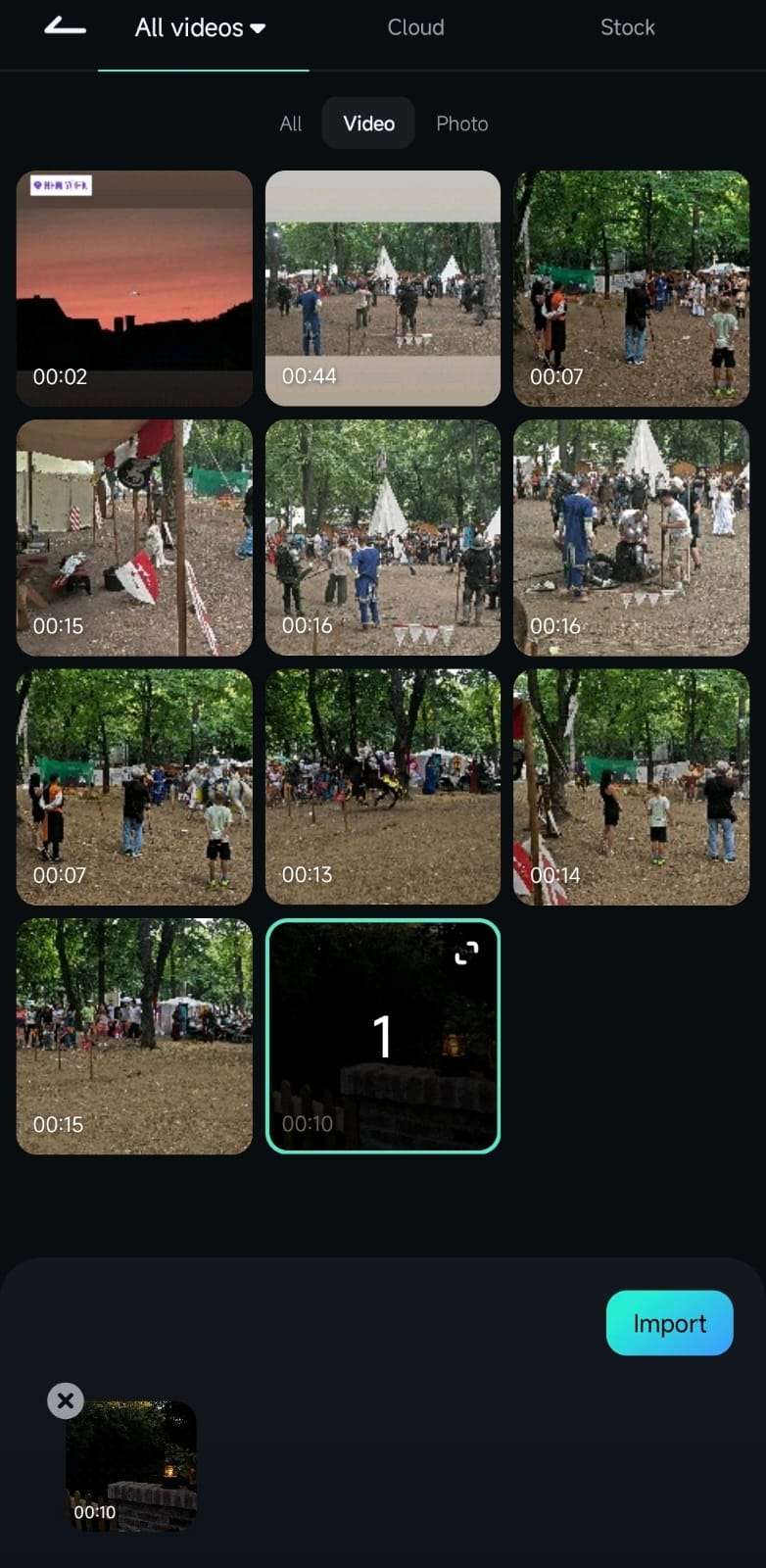
3. Alternativ können Sie auf dem Startbildschirm der App den Bereich der Projektverwaltung vergrößern und ein bestehendes Videoprojekt öffnen.
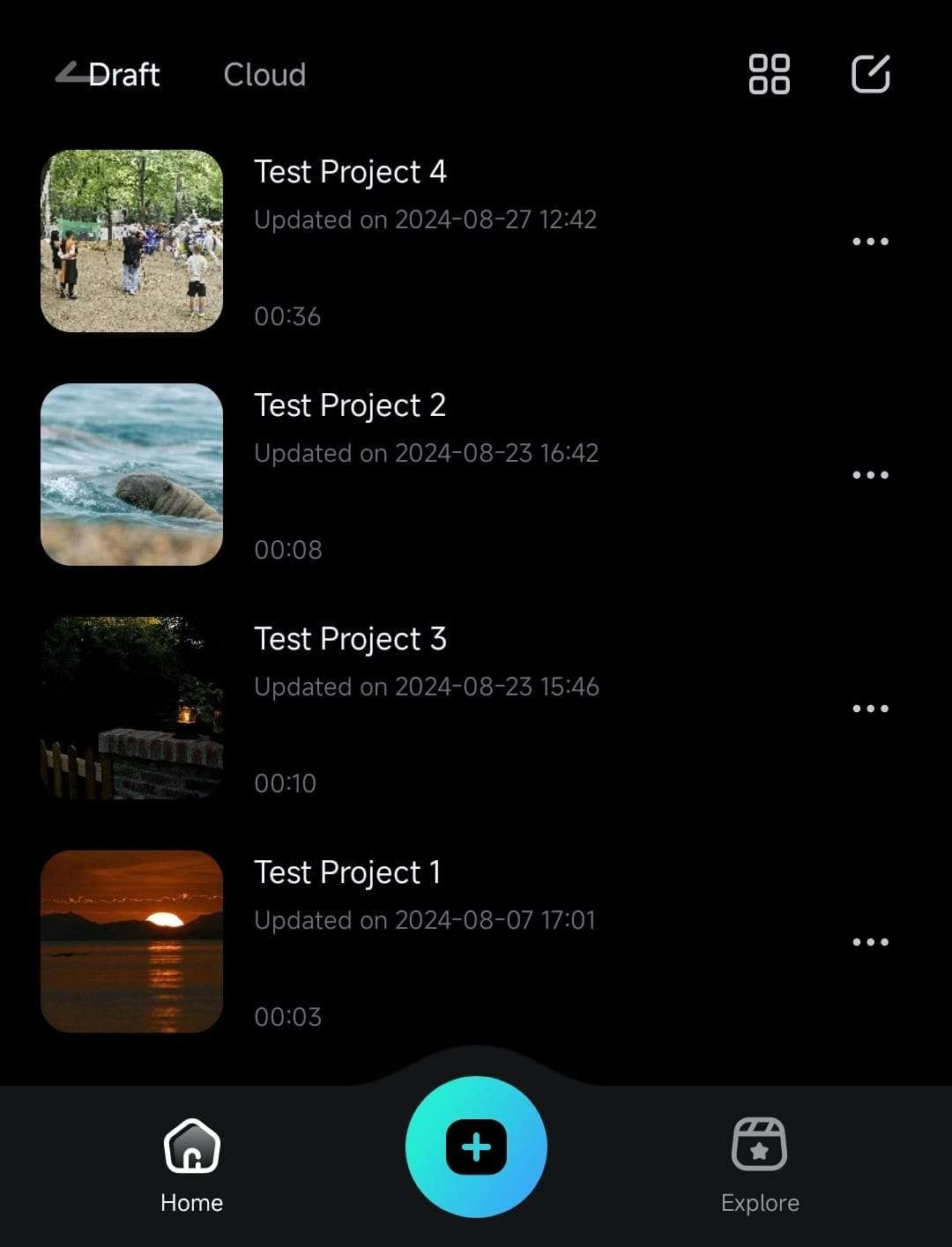
4. Tippen Sie im Arbeitsbereich von Filmora auf ein Video in der Zeitleiste, um es auszuwählen oder klicken Sie auf die Trimmen Schaltfläche in der unteren Symbolleiste.
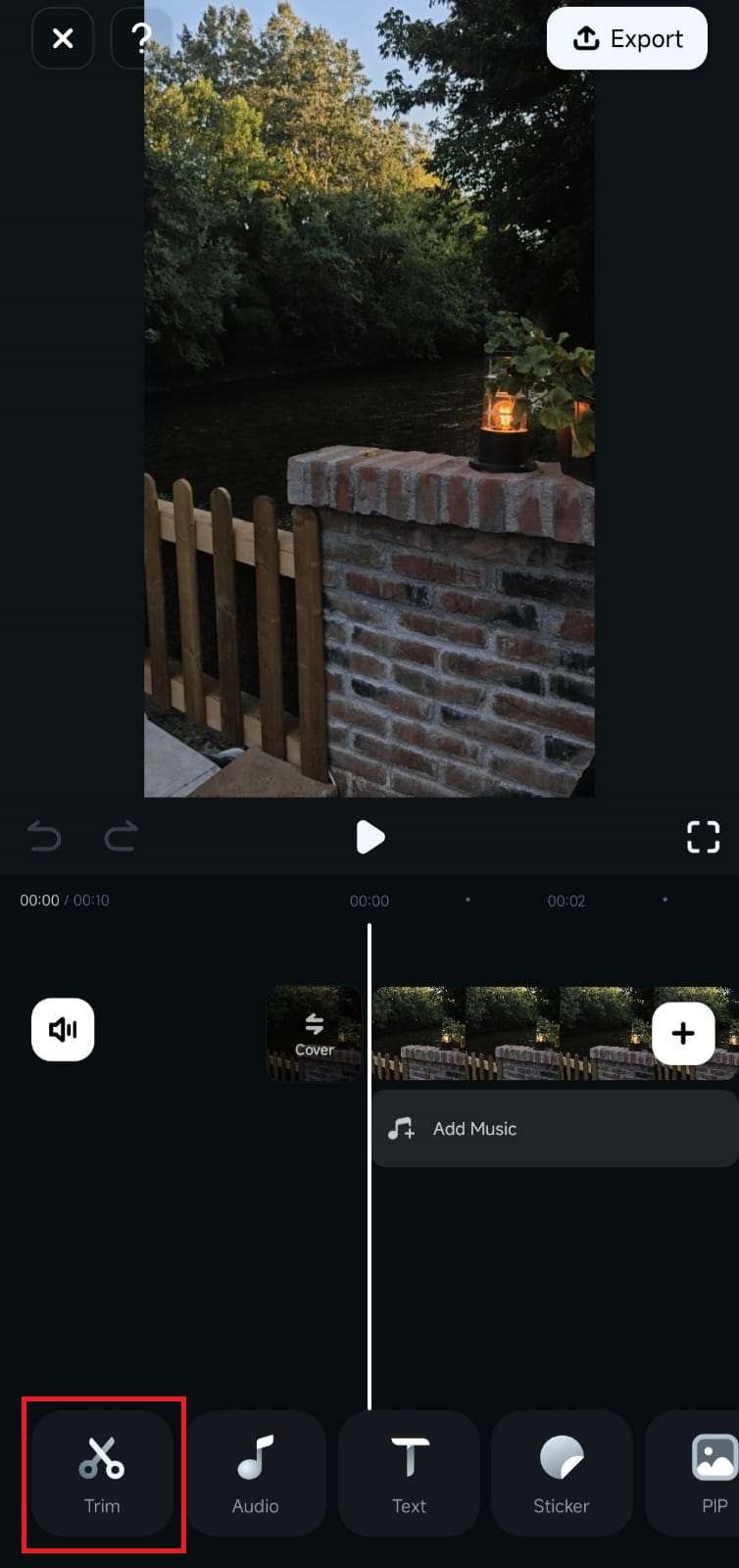
5. Scrollen Sie in der Symbolleiste, bis Sie die Maskenoption gefunden haben und klicken Sie auf sie.
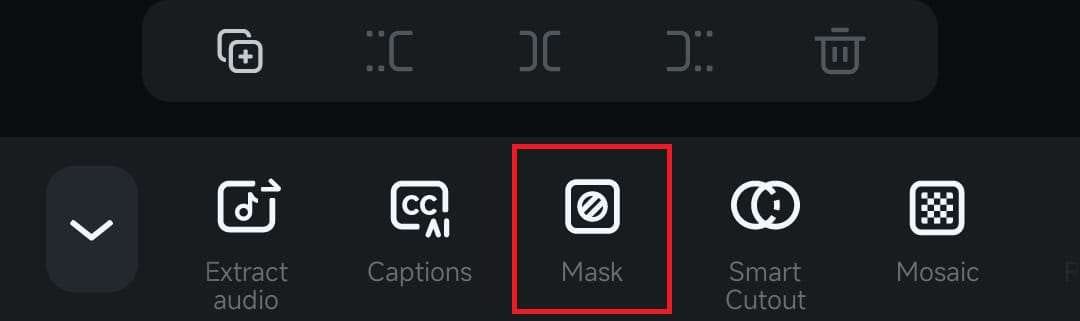
6. Wählen Sie eine Maske, die Sie hinzufügen möchten und tippen Sie auf die Häkchen Schaltfläche, um sie anzuwenden.
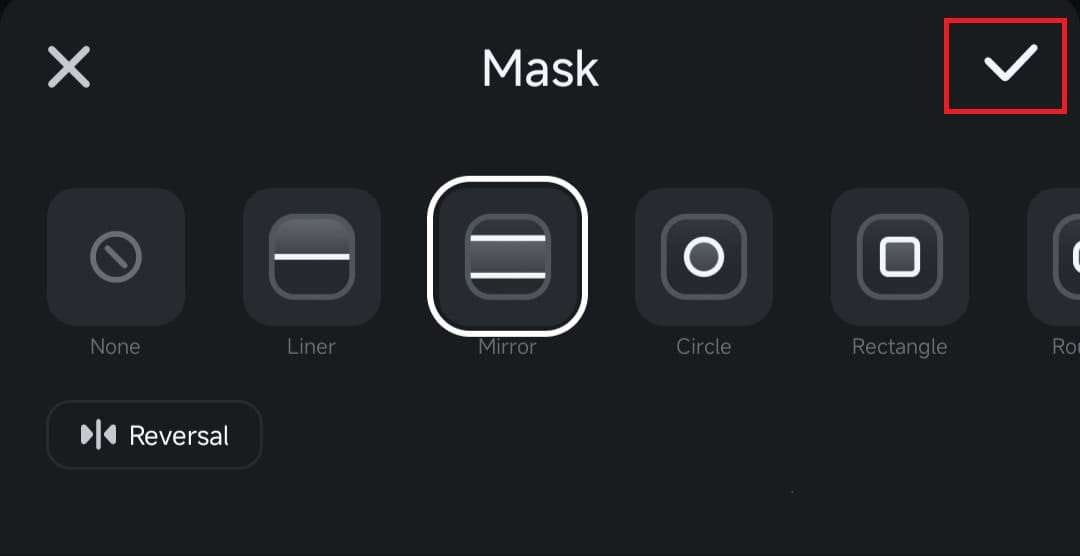
Hinweis: Das Menü der Maske verfügt über eine Umkehroption in der rechten unteren Ecke. Wenn Sie darauf klicken, wechselt die Maske zwischen dem Ein- und Ausblenden eines bestimmten Bereichs.
Passen Sie die Form der Maskierung an Ihre Wünsche an
Alle Masken von Filmora für Mobile können umgekehrt und die Stärke des Randeffekts angepasst werden. Einige Masken, wie z.B. Kreis, Rechteck und Abgerundet, können darüber hinaus noch weiter angepasst werden.
1. Wählen Sie eine der drei erwähnten Formen für die Maskierung.
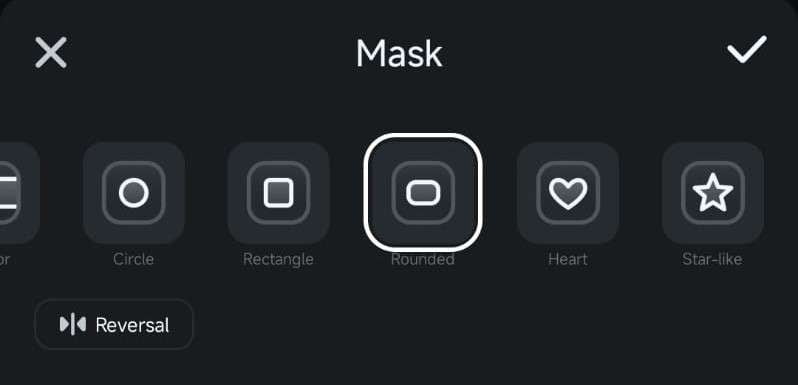
2. Ziehen Sie an den Seiten, um die Höhe und Breite der maskierenden Form anzupassen.
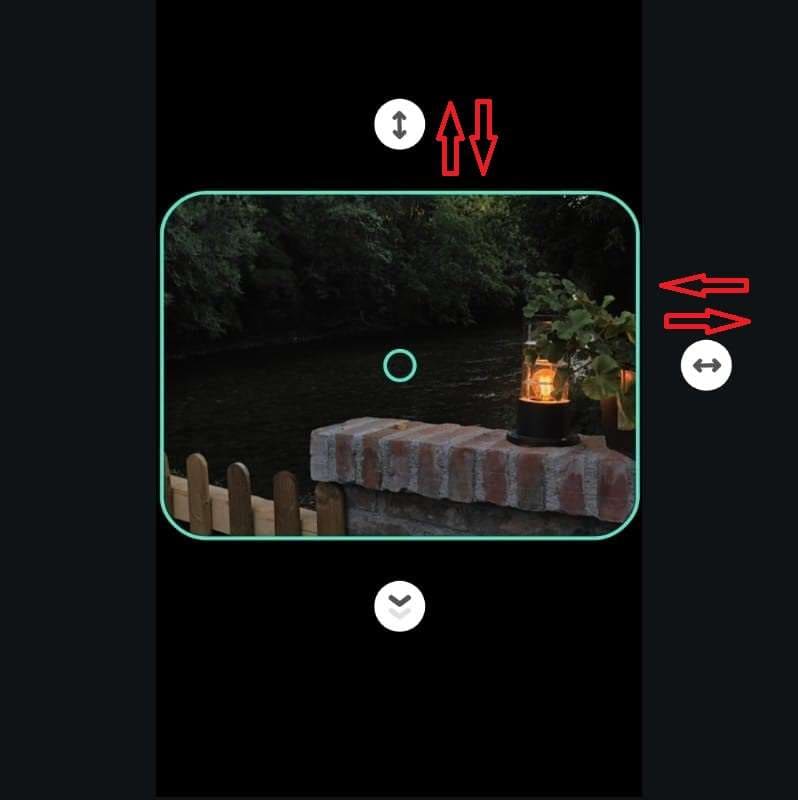
Hinweis: Den besten Effekt erzielen Sie, wenn Sie Formen zum Maskieren, Anpassungen der Stärke des Randeffekts, Größenanpassungen und die Umkehroption kombinieren.
Fazit
Obwohl es sich um eine einfache Bearbeitungstechnik handelt, eröffnen Masken in Filmora für Mobile eine Welt von Möglichkeiten für die Bearbeitung von Videos. In nur wenigen einfachen Schritten können Sie einzigartige und dynamische Bilder erstellen, bestimmte Teile des Clips hervorheben, unerwünschte Elemente ausblenden und Ihre Videoclips mit professionellen Maskierungs- und Anpassungseffekten hervorstechen lassen.


